Hoewel het gemakkelijk is om ze te streamen voor YouTube Music, is het downloaden van de muziek naar je apparaat een ander verhaal. Wat als u uw favoriete nummers aan uw iTunes-bibliotheek wilt toevoegen? Is het zelfs mogelijk om muziek van YouTube naar iTunes te downloaden? Het antwoord is ja
In dit artikel rechtvaardigen we dat je muziek niet rechtstreeks van YouTube naar iTunes kunt downloaden met de YouTube Music-app, en we laten je zien hoe je muziek van YouTube naar iTunes downloadt en overzet met behulp van betrouwbare tools. Dit artikel zal je helpen download YouTube-muziek om bestandsindelingen zoals MP3 te openen en over te zetten naar iTunes.
Kan ik muziek rechtstreeks downloaden van YouTube naar iTunes met de YouTube Music-app?
Nee, je kunt muziek niet rechtstreeks van YouTube naar iTunes downloaden met de YouTube Music-app.
De YouTube Music-app is in de eerste plaats bedoeld voor het streamen van muziek, niet voor het overzetten van muziek naar andere platforms. Vanwege deze functie wordt muziek die is gedownload van YouTube beschermd door DRM, wat betekent dat gebruikers alleen naar gedownloade muziek kunnen luisteren in de YouTube Music-app en deze niet rechtstreeks naar iTunes kunnen overzetten.
Er zijn echter andere manieren om je favoriete YouTube-muziek over te zetten naar iTunes, ook al is er geen directe app beschikbaar. U kunt software van derden en websites gebruiken om YouTube-audio te downloaden als iTunes-compatibele bestandsindelingen, die vervolgens in iTunes kunnen worden geïmporteerd.
Door iTunes ondersteunde audioformaten
iTunes ondersteunt verschillende audioformaten, waaronder MP3, AAC, AIFF, Apple Lossless en WAV. Hieronder volgt een korte introductie van verschillende audioformaten.
● MP3: een veelgebruikt audioformaat dat audiobestanden comprimeert om ze kleiner te maken met behoud van een redelijke geluidskwaliteit.
● AAC: een populair audioformaat dat een betere geluidskwaliteit biedt dan MP3 bij dezelfde bitsnelheid, waardoor het een populaire keuze is voor muziekstreamingservices.
● AIFF: een door Apple ontwikkeld hoogwaardig audioformaat dat populair is onder audioprofessionals vanwege het hoogwaardige geluid en de ondersteuning voor metadata.
● Apple zonder verlies: een lossless audiobestandsindeling ontwikkeld door Apple die audiobestanden comprimeert zonder kwaliteitsverlies, wat een uitstekende keuze biedt voor audiofielen.
● WAV: een verliesvrij audioformaat dat is ontwikkeld door Microsoft en IBM en dat veel wordt gebruikt in de opname-industrie vanwege de ongecomprimeerde audio van hoge kwaliteit.
Proces 1. Download muziek van YouTube naar iTunes via een tool van derden
Zoals gezegd, als je muziek van YouTube naar iTunes op je Mac/Wins wilt downloaden, kun je eerst de gewenste muziek van YouTube downloaden voordat je deze naar iTunes overzet. En dit proces zal zich concentreren op het downloadgedeelte.
Over het algemeen zijn er twee soorten tools van derden beschikbaar voor het downloaden van YouTube-muziek: applicatieprogramma's en online converters. De beste tool in elk type wordt hieronder vermeld, samen met instructies voor het gebruik ervan.
De beste YouTube naar iTunes-converter: TuneFab YouTube Music Converter
TuneFab YouTube-muziekconverter is ongetwijfeld de meest betrouwbare en efficiënte YouTube-muziekconversietoepassing die momenteel op de markt verkrijgbaar is. Zelfs als je een gratis YouTube-gebruiker bent, kun je met behulp van deze tool muziek downloaden van YouTube naar iTunes op Mac of Windows. TuneFab biedt ook een gratis proefperiode van 30 dagen, zodat je de eerste drie minuten gratis nummers kunt converteren zonder enige beperking op het aantal.
TuneFab heeft ook andere belangrijke functies waarin u mogelijk geïnteresseerd bent, waaronder:
● Download alle muziek van YouTube - de tool downloadt alle gewenste nummers, afspeellijsten en albums zonder DRM-beperkingen zodat u er offline van kunt genieten.
● Geweldige downloadsnelheid - geavanceerde versnellingstechnieken en de batchconversiefunctie garanderen een 6x downloadsnelheid zodat u de nummers snel kunt downloaden.
● Gangbare audioformaten - download nummers in de meest gebruikte audioformaten, zodat u niet alleen uw favoriete nummers naar iTunes kunt overbrengen, maar ook download YouTube Music naar USB of welke speler dan ook.
● Behoud van ID3-tags - songinformatie zoals titel, artiest, album en genre-info blijven behouden, waardoor het gemakkelijk wordt om uw muziekbibliotheek te beheren zonder dat u meta-informatie handmatig hoeft bij te werken.
● Aanpasbare uitvoerparameters - de tool ondersteunt aangepaste uitvoerpaden, bitsnelheden en samplefrequenties, zodat u vrij bent om muziek te downloaden met verliesloze kwaliteit of kleinere muziekbestanden om aan uw opslagbehoeften te voldoen.
TuneFab is ook erg gebruiksvriendelijk, met een simpele drag-and-drop-functie waarmee je gemakkelijk muziek kunt downloaden. Hier zijn de specifieke stappen om muziek van YouTube te downloaden met TuneFab YouTube Music Converter:
Stap 1. Installeer TuneFab YouTube Music Converter
Klik op de onderstaande link om TuneFab YouTube Music Converter te downloaden en te installeren op uw Mac/Wins.
Eenmaal geïnstalleerd, kun je inloggen op je YouTube-account via de ingebouwde webpagina en deze gebruiken om elk gewenst nummer gratis van YouTube te downloaden. Niet inloggen op je YouTube-account wordt ook ondersteund door TunFab om muziek te downloaden.
Opmerking: Als je op zoek bent naar een allround muziekconverter voor meerdere platforms, probeer hem dan gerust uit TuneFab alles-in-één muziekconverter . Het is in staat muziek van 3 muziekdiensten (zoals YouTube Music, Apple Music, Spotify) naar MP4/WAV/M6A/FLAC te converteren, terwijl de verliesvrije kwaliteit en originele metadata behouden blijven.

Stap 2. Kies de nummers/afspeellijsten/albums die u wilt downloaden
Open de afspeellijsten of albums met de nummers die u wilt downloaden. Sleep de nummers gewoon naar de knop "+" rechtsonder en de software voegt de nummers toe aan de downloadlijst.
Als u een volledige afspeellijst of album wilt downloaden, klikt u natuurlijk op de rode knop "+" en de software verzamelt alle nummers in één keer.

Stap 3. Kies het uitvoerformaat en andere parameters (optioneel)
Standaard downloadt TuneFab muziek in MP3-formaat, dat compatibel is met iTunes en ook op andere mediaspelers kan worden afgespeeld. Maar als u de voorkeur geeft aan een ander uitvoerformaat, kunt u dit direct wijzigen door te klikken Converteer alle bestanden naar de knop in de rechterbovenhoek van de converterende pagina.
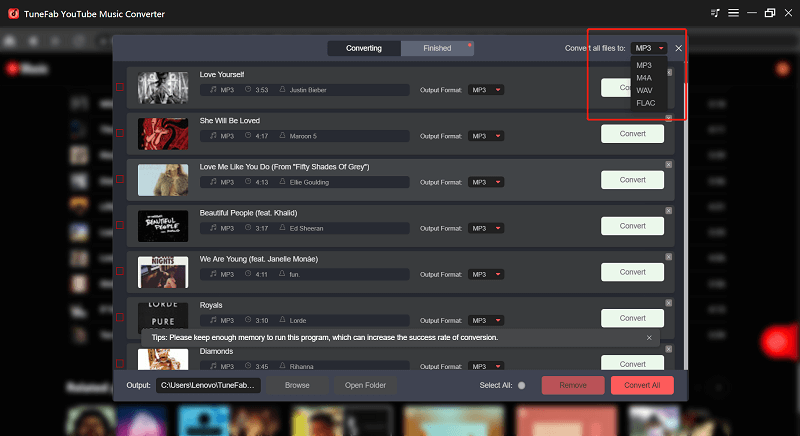
Als u het uitvoerpad of andere geavanceerde parameters wilt wijzigen, klikt u eenvoudig op de menuknop (het "≡"-symbool linksboven op de startpagina) > Voorkeur > Algemeen/Geavanceerd.

Stap 4. Begin met het converteren van nummers
Nadat u de gewenste nummers en uitvoerparameters hebt geselecteerd, klikt u op de Converteren knop om elk nummer afzonderlijk te downloaden. Of, als u alle nummers in één keer wilt downloaden, klikt u op de Alles omzetten knop rechtsonder om ze in bulk te downloaden.

Dankzij de hoge downloadsnelheid van de software hoef je niet lang te wachten om je lieve deuntjes te downloaden. U kunt de bestanden en hun locatie bekijken op de pagina "Voltooid".

Lees ook:
Hoe YouTube-muziek overbrengen naar Spotify [Beste gids]
Hoe YouTube Music naar Apple Music te converteren [Ultieme gids]
Alternatieve tool om muziek te downloaden naar iTunes van YouTube Online
We hebben de beste applicaties voor het downloaden van YouTube-muziek geïntroduceerd. Maar wat als u een applicatie niet wilt downloaden? Geen probleem, deze sectie biedt een alternatief - online downloadwebsites.
Geluidsladers is zo'n gratis online website waarmee je gratis individuele nummers van verschillende muziekwebsites kunt downloaden als lokale mp3's. Het downloadt muziek met een kwaliteit tot 320 kbps en slaat, net als TuneFab, automatisch ID3-informatie op om het beheer van uw latere muziekbibliotheek te vergemakkelijken.
Net als TuneFab is deze online website gemakkelijk te gebruiken. Met slechts twee stappen kun je er YouTube-muziek van downloaden:
Stap 1. Kopieer de URL
Ga naar de pagina van het nummer dat je wilt downloaden van de YouTube Music-webplayer en kopieer de pagina-URL.
Stap 2. Plak de URL en download het nummer
Openen Geluidsladers, plak de link in het zoekvak en klik op 'Zoeken'. Zodra de pagina is geladen, klikt u op het zwarte vak "Downloaden" om de muziek automatisch te downloaden.
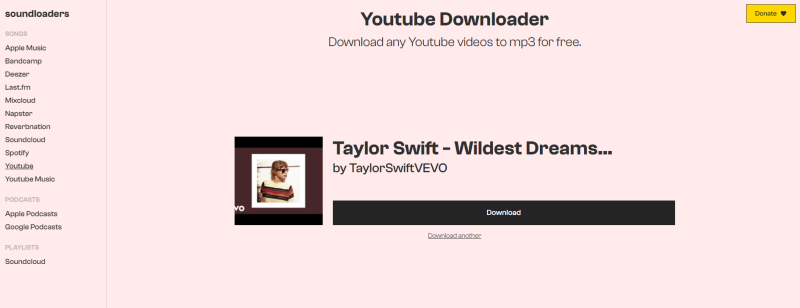
Deze online website heeft echter duidelijke nadelen. U kunt bijvoorbeeld het uitvoerformaat niet kiezen en de downloadsnelheid kan tergend langzaam zijn. Bovendien kan deze website slechts één nummer tegelijk downloaden en geen volledige afspeellijsten of albums downloaden.
Dit betekent dat je de song-URL's elke keer moet kopiëren en plakken, wat behoorlijk lastig en minder handig kan zijn dan rechtstreeks downloaden van de webplayer.
Als u zo snel mogelijk meer favoriete nummers wilt downloaden, kan deze website natuurlijk niet aan uw eisen voldoen. In vergelijking, TuneFab YouTube-muziekconverter je kunt niet alleen alle gewenste nummers rechtstreeks downloaden op een ingebouwde webspeler, maar ondersteunt ook batchdownloads met een downloadsnelheid van 6x. Het bevat alle voordelen van Soundloaders en maakt zelfs de tekortkomingen goed. Dus waarom zou u in plaats daarvan TuneFab niet gebruiken?
Proces 2. Zet gedownloade muziek over van YouTube naar iTunes
Nadat je YouTube-muziek hebt geconverteerd naar lokale mp3's, kun je ze overzetten naar je iTunes. Aangezien Apple iTunes heeft vervangen door Muziek op macOS 10.15 en hoger, zullen we uitleggen hoe je gedownloade muziek van respectievelijk YouTube naar iTunes kunt overzetten.
Meer informatie: Muziek downloaden van YouTube naar Mac (6 manieren)
Voor macOS 10.15 en hoger volgt u deze stappen om muziek toe te voegen aan iTunes:
Stap 1. Nummers importeren
Start de Muziek-app op je Mac en selecteer Bestand> Importeren Van de menubalk.
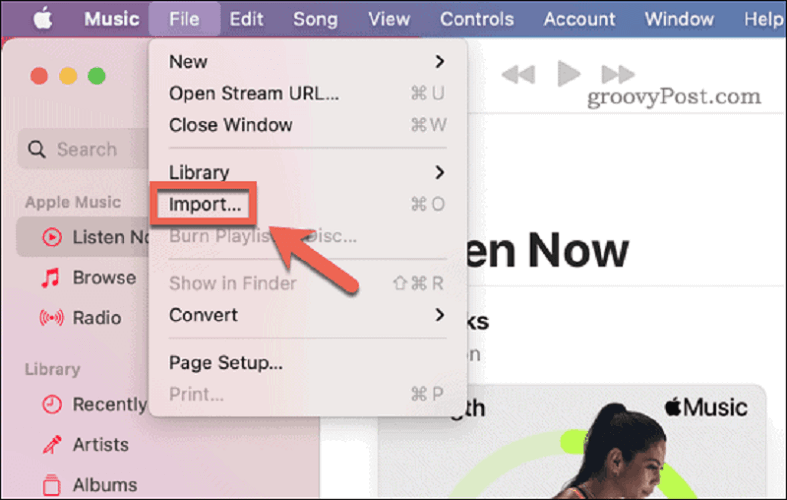
Stap 2. Kies het bestand (map)
Er verschijnt een klein venster waarin u het bestand/de map kunt selecteren die u wilt uploaden. Zoek een bestand of map en klik op Openen. U kunt ook een bestand of map naar het muziekvenster slepen om het te importeren.
Nu kunt u de bestanden uploaden die u zojuist hebt gedownload. Als u een map toevoegt, worden alle nummers in de map rechtstreeks aan uw bibliotheek toegevoegd. Wacht even en je muziek wordt automatisch overgezet naar iTunes.
Voor Windows/MacOS 10.14 en lager volgt u deze stappen om muziek toe te voegen aan iTunes:
Stap 1. Bestand (map) toevoegen aan bibliotheek
Start iTunes op uw pc, selecteer Bestand> Bestand aan bibliotheek toevoegen or Voeg map toe aan bibliotheek.

Stap 2. Kies het bestand (map)
Er verschijnt een klein venster waarin u het bestand/de map kunt selecteren die u wilt uploaden. Zoek een bestand of map en klik op Openen.
Veelgestelde vragen over het downloaden van muziek van YouTube naar iTunes
Hoe muziek downloaden van YouTube naar iPhone met iTunes?
Om muziek van YouTube naar je iPhone te downloaden met iTunes, moet je de DRM-beperkingen van YouTube Music verwijderen en deze uploaden naar iTunes in een iTunes-compatibel formaat.
Met behulp van de methode in proces 1 kun je gratis muziek van YouTube downloaden als DRM-vrije mp3's naar je computer. Vervolgens kunt u proces 2 volgen om de muziek rechtstreeks naar iTunes te uploaden.
Als u de nummers vanuit iTunes naar uw iPhone wilt synchroniseren, voert u de volgende aanvullende stappen uit:
Stap 1. Verbind iPhone met iTunes
Verbind je iPhone met je Mac via wifi of een datakabel.
Stap 2. Kies nummers om te synchroniseren
Klik op de apparaat pictogram in de linkerbovenhoek van iTunes en selecteer Muziek. Hier kun je de nummers van je iTunes kiezen en de gewenste nummers naar je iPhone synchroniseren.
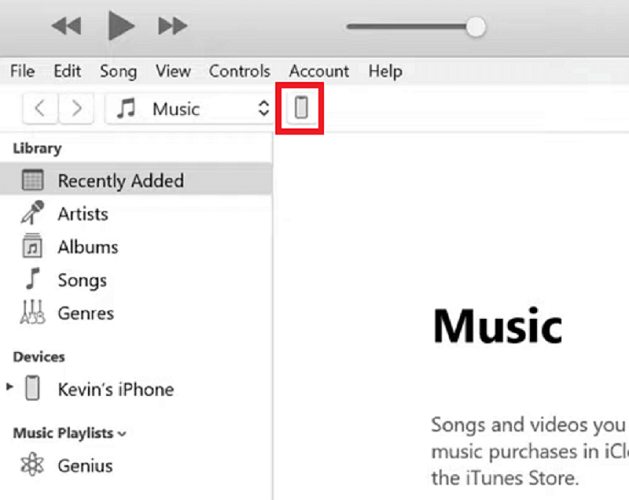
Stap 3. Pas nummers toe en synchroniseer ze
Klik onderaan op "Toepassen" en de nummers worden gesynchroniseerd met je iPhone.
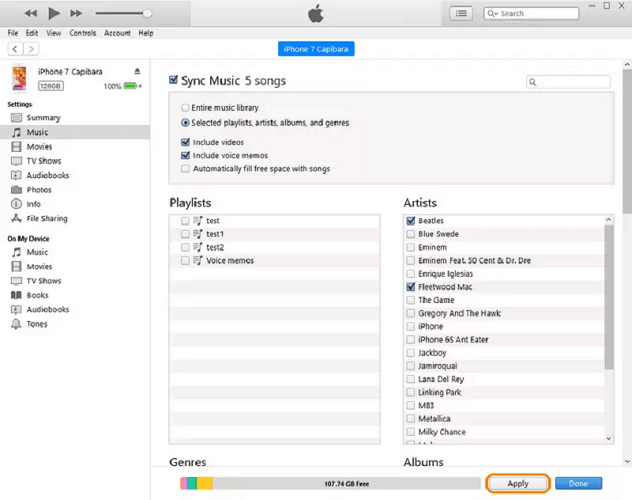
Is het illegaal om muziek van YouTube naar iTunes te downloaden?
Over het algemeen is het illegaal om auteursrechtelijk beschermde muziek van YouTube te downloaden zonder uitdrukkelijke toestemming. Het is echter acceptabel om auteursrechtvrije MP3-muziek voor persoonlijk gebruik te downloaden, zolang u deze niet opnieuw uploadt naar andere platforms of gebruikt voor financieel gewin.
Conclusie
Met de juiste tool en een beetje begeleiding kun je eenvoudig muziek van YouTube naar je iTunes-bibliotheek downloaden. In dit artikel hebben we je kennis laten maken met TuneFab YouTube-muziekconverter, een betrouwbare, krachtige en gebruiksvriendelijke tool waarmee je snel YouTube-nummers/afspeellijsten/albums kunt downloaden als lokale audiobestanden van hoge kwaliteit voor iTunes. Als u op zoek bent naar een naadloze manier om uw favoriete muziek van YouTube naar iTunes te downloaden en te converteren, raden we TuneFab ten zeerste aan.












